Des situations surviennent souvent dans la vie lorsque votre Smartphone Android ou la tablette est prise par des connaissances ou des amis et vous ne voudriez pas qu'ils voient des informations confidentielles. Comment masquer des fichiers de la galerie ou du lecteur multimédia, ainsi que du gestionnaire de fichiers sous Android, lisez cet article !
Il y a des photos ou des vidéos qui sont gênantes à montrer ou il y a « informations secrètes" ? Si vous devez masquer ces fichiers, voici ce que vous devez faire :
Instructions pour masquer des fichiers sur Android : galeries et lecteur multimédia sous Android
Comment ça fonctionne?
Android recherche constamment les modifications qui se produisent sur la carte mémoire ou mémoire interne. Si lors de l'exploration, le scanner trouve un fichier .Aucun média, alors il n'analyse pas et n'affiche pas le contenu du dossier.
Instructions pour masquer des fichiers et des dossiers
dans le gestionnaire de fichiers Android et Windows
Android est construit sur la base Noyaux Linux et présente donc des caractéristiques communes avec des systèmes d'exploitation similaires basés sur ce noyau. Malheureusement, Windows n'est en aucun cas lié à Linux et afin de masquer soigneusement un fichier ou un dossier, vous devez essayer un peu.
Masquer un dossier ou un fichier sur Android
Afin de se cacher de gestionnaire de fichiers(Explorateur), vous devez renommer le fichier ou le dossier souhaité en ajoutant un point avant le nom. Autrement dit, pour masquer le fichier xxxx.jpg vous devez renommer le fichier en . xxxx.jpg. Afin de masquer le dossier AlenaNu, vous devez ajouter un point avant le nom.AlenaNu
fichier visible ———————> xxxx.jpg le fichier n'est pas visible ———————> . xxxx.jpg
dossier visible ———————> AlenaNu le dossier n'est pas visible ———————> .AlenaNu
C’est ainsi que vous pouvez masquer une photo sur Android et pas seulement un dossier et d’autres fichiers !
Après cette procédure simple, vous masquerez ce dont vous avez besoin dans Android, mais il y a un problème : lorsque vous vous connectez à un ordinateur, vous verrez que tout ce que vous avez caché dans Windows est clairement visible ! L’invisibilité doit donc être « affinée ».
Masquer un dossier ou un fichier sur un ordinateur Windows
Ci-dessous, une capture d'écran montrant au début les dossiers qui ne sont plus visibles sous Android, mais qui le sont sous Windows : 
Pour masquer des dossiers ou un fichier, vous devez tout sélectionner ou sélectionner un par un -> clic droit -> sélectionner les propriétés - modifier les attributs du fichier ou du dossier sur Caché. 
Avez-vous encore des questions supplémentaires ? Demandez-les dans les commentaires, dites-nous ce qui a fonctionné pour vous ou vice versa !
C'est tout! Restez sur le site Android +1, ce sera encore plus intéressant ! Lisez plus d’articles et d’instructions dans la section Articles et hacks Android.
Contrairement à Windows, Android n'a pas la possibilité de masquer des fichiers et des dossiers. Cependant, il ne faut pas oublier que ce système d'exploitation se distingue par son ouverture et la possibilité d'apporter diverses modifications à son fonctionnement. Par conséquent, lors de certaines manipulations, vous pouvez toujours masquer de manière fiable des documents importants aux tiers. Voyons comment masquer des fichiers et des dossiers sur Android.
Façons de masquer les données sur Android
Cacher informations personnelles(photos, vidéos, documents texte, etc.) situés sur la mémoire externe ou interne d'un appareil mobile sont accessibles de plusieurs manières :
- Via le gestionnaire de fichiers installé sur l'appareil ;
- Via le fichier « .nomedia » ;
- Utilisant un ordinateur;
- Grâce à un logiciel spécial.
Utiliser un gestionnaire de fichiers
Vous pouvez masquer de manière fiable n'importe quel fichier ou un dossier entier des regards indiscrets à l'aide de n'importe quel explorateur disponible sur le gadget. Il s’agit de la méthode de masquage la plus simple, c’est donc par là que nous devrions commencer notre examen. La procédure sera la suivante :
Redémarrez Android et vérifiez les résultats de vos actions. Désormais, lors de l'affichage du contenu du référentiel, l'objet spécifié sera manquant. Si vous avez besoin de tout remettre à sa place, activez simplement la rubrique « Afficher fichiers cachés et dossiers », puis supprimez le point précédemment ajouté du nom.
Masquer des dossiers avec un fichier ".nomedia"
Le système d'exploitation Android analyse périodiquement la mémoire intégrée de l'appareil pour rechercher des modifications dans la structure de stockage. Si lors du prochain examen le système détecte un fichier « .nomedia », il ignorera le dossier dans lequel il se trouve. cet élément, et n'affichera plus son contenu.
Ce phénomène peut être utilisé pour masquer des photos, des vidéos ou d’autres types d’informations :

Dossier avec le vôtre les données seront perdues. Il ne sera disponible que sur PC. Retirer mode caché vous devrez supprimer le document ".nomedia".
Comment masquer un dossier sur Android via ordinateur ?
Les méthodes de masquage ci-dessus perdent leur efficacité lorsqu'elles sont connectées appareil mobileà un PC, car les objets masqués à l'aide de « .nomedia » ou d'un gestionnaire de fichiers seront toujours affichés sur l'ordinateur.
Si vous voulez être absolument sûr que personne n'accédera à vos données confidentielles, vous devez utiliser le masquage combiné, qui comprend les éléments suivants :

Une fois que vous aurez réussi à masquer le dossier, il sera absent non seulement sur l'écran du smartphone, mais également sur l'ordinateur. Pour y accéder, vous devrez procéder comme suit :

Maintenant, via votre ordinateur, vous aurez accès précédemment informations cachées. Selon la méthode de masquage utilisée, il suffit de supprimer le fichier « .nomedia » ou d'activer l'affichage des données masquées dans l'Explorateur.
Application de logiciels supplémentaires
Vous pouvez masquer non seulement des fichiers et des dossiers sur Android, mais également programmes installés. Cela se fait à l'aide de l'utilitaire Hide It Pro. Cela fonctionne comme ceci :

Les raccourcis sélectionnés seront situés dans le dossier ProgramData/Android/Language/.fr. Pour les rendre visibles, vous devrez vous connecter au gestionnaire de fichiers et cocher la case à côté de « Afficher les fichiers et dossiers cachés ».
Il arrive souvent qu'il soit nécessaire de masquer des fichiers ou un dossier de regards indiscrets. Sous Android OS, masquer un dossier contenant des fichiers est très simple. Vous n'avez pas besoin de télécharger pour cela applications tierces. Voyons comment masquer des fichiers sur Android.
Afin de masquer des fichiers sur Android, vous aurez besoin de n'importe quel gestionnaire de fichiers. Par exemple, ES Explorer, disponible dans Jouer au marché et il peut être téléchargé gratuitement.
Si vous avez déjà décidé quels fichiers vous souhaitez masquer, accédez au dossier où se trouve ce fichier. Cette méthode ne fonctionnera qu'avec les fichiers de la galerie ou du lecteur multimédia. Créez-en un nouveau dans le dossier fichier vide avec le nom.nomedia.
Redémarrez votre gadget.
Masquer des dossiers et des fichiers
Afin de masquer d’autres fichiers ou dossiers sur Android, effectuez des petites manipulations :
- va dans le gestionnaire de fichiers
- dedans, vous recherchez le dossier que vous souhaitez masquer
- ouvrez le menu contextuel en maintenant votre doigt sur le fichier
- cliquez sur "Renommer"
- mets un point avant le nom du dossier

Pour que les modifications prennent effet, dans les paramètres de l'Explorateur, désactivez l'option « Afficher les fichiers cachés ».
Par exemple, si vous souhaitez masquer le dossier Appareil photo (ou tout autre dossier), renommez-le en ajoutant un seul point au début du nom. Cela devrait ressembler à ceci - .Camera. Ne vous inquiétez pas lorsque ce dossier disparaît immédiatement après avoir été renommé. Elle n'a pas disparu, elle a juste disparu.
Vous pouvez activer l'affichage des dossiers cachés dans les paramètres d'ES Explorer ou dans les paramètres de tout autre gestionnaire de fichiers que vous utilisez.
Si vous souhaitez à nouveau renvoyer les fichiers cachés sur Android, activez l'option « Afficher les fichiers cachés » et supprimez le point avant le nom du fichier.
Comment masquer des fichiers et des dossiers via Windows
Les fichiers cachés sur Android ne seront masqués que sur Android. Si, après avoir masqué les fichiers, vous connectez votre appareil intelligent à un PC exécutant Systèmes Windows, les fichiers que vous avez cachés seront visibles sur votre ordinateur. Mais ils resteront toujours cachés sur Android.
Pour masquer des dossiers/fichiers sous Windows :
- sélectionnez les dossiers/fichiers qui ont un point au début de leur nom
- appeler le menu contextuel
- cochez la case à côté de « Caché »
- cliquez sur le bouton « Appliquer » puis « OK »

Appareils portables allumés Basé sur Android n'impliquent pas toujours leur utilisation par une seule personne. Bien entendu, un smartphone est un appareil personnel que nous transférons très rarement entre d’autres mains. Mais la tablette peut être utilisée par les membres de la famille et même par les amis. Et il existe toutes sortes de mini-ordinateurs sous forme de clé USB qui se connectent au téléviseur. Bref, certains gadgets peuvent être utilisés par plusieurs personnes. Mais certains fichiers personnels qu’ils contiennent ne doivent pas être vus par des inconnus ! Dans ce cas, l'idée de cacher un fichier ou un dossier peut très bien apparaître dans votre tête. Comment faire cela - lisez ci-dessous.
Le plus souvent, vous souhaitez créer un dossier caché sur Android si d'autres personnes ont accès à votre appareil. Un tel dossier peut contenir des photographies intimes, des copies de certains documents importants ou autre chose dont une autre personne ne devrait pas soupçonner l'existence.
Une autre raison de masquer des fichiers est la facilité d'utilisation." Galeries" Le fait est que par défaut, il affiche absolument tous les fichiers multimédias stockés sur le smartphone. Et si l'affichage des vidéos peut le plus souvent être désactivé, alors cette astuce ne fonctionnera pas avec les pochettes d'albums. Tel fichiers graphiques vous devrez le masquer manuellement.
La troisième raison est d'envoyer l'appareil à un centre de service pour réparation. Ces établissements emploient parfois des personnes qui aiment regarder les photos des autres. Habituellement, ils le font par ennui, lorsque le gadget a déjà été réparé et qu'il n'y a absolument rien à faire. Ou cela se produit lors du test de l'appareil pour ses performances. Bref, il suffit de créer dossiers cachés pour que l'employé du centre de service ne voie rien.
A noter qu'un spécialiste expérimenté pourra toujours retrouver les fichiers cachés s'il le souhaite. Mais pour cela, il faudra bricoler. Mêmes employés centres de services Ils ne feront certainement pas ça, ne voulant pas passer autant de temps. Nous pouvons donc dire que la fonction de création de fichiers et de dossiers cachés est davantage conçue pour le confort de l'utilisateur que pour garantir une confidentialité totale.
Le moyen le plus simple
Le système d'exploitation Android a beaucoup hérité de Linux. Il existe également un moyen très simple de masquer des dossiers et des fichiers. Cela consiste à changer le nom. Mettez simplement un point au tout début. Par exemple, vous avez un fichier "Photo.jpg"- change le nom en ".Photo.jpg". Ou avez-vous affaire à un dossier "Essais"- change le nom en ".Travaux". Vous pouvez le faire en utilisant n'importe quel gestionnaire de fichiers ou en utilisant un PC.
Veuillez noter que « l'Explorateur » lui-même système opérateur Windows voit bien le fichier renommé. Si vous souhaitez vous assurer que l'ordinateur ne l'affiche pas non plus, vous devrez en plus effectuer les étapes suivantes :
Étape 1. Cliquez sur le fichier ou le dossier clic-droit souris.
Étape 2. DANS menu contextuel sélectionner " Propriétés».

Étape 3. Cochez la case à côté de " Caché" et cliquez sur " D'ACCORD».

Malheureusement, tous les smartphones n'offrent pas à l'ordinateur la possibilité de modifier les propriétés des fichiers stockés dans leur mémoire.
Création d'un fichier .nomedia
Celui-ci suffit aussi moyen facile ne vous permettra pas de masquer des fichiers et des dossiers sur Android. Au lieu de cela, vos simples actions entraîneront le fait que les pochettes d’album et certains autres fichiers multimédias dont vous n’avez pas besoin ne seront plus affichés dans la galerie. Dans le même temps, ils resteront eux-mêmes sur l'appareil - la pochette continuera à s'afficher dans le lecteur multimédia pendant la lecture de la chanson correspondante.
L'essence de cette méthode est de créer un fichier avec l'extension " .Aucun média" Il indique aux autres applications qu'il n'est pas nécessaire d'afficher les images contenues dans le même dossier que ce fichier. Encore une fois, vous pouvez créer un tel fichier directement sur votre smartphone à l'aide d'un gestionnaire de fichiers. Ou, comme dans notre cas, utilisez un ordinateur.
Étape 1. Connectez votre appareil à votre PC à l'aide d'un câble USB.
Étape 2. Allez dans le menu " Commencer" et faites un clic gauche sur l'élément " Ordinateur" Autrement dit, de cette façon, vous entrerez dans la norme " Conducteur».
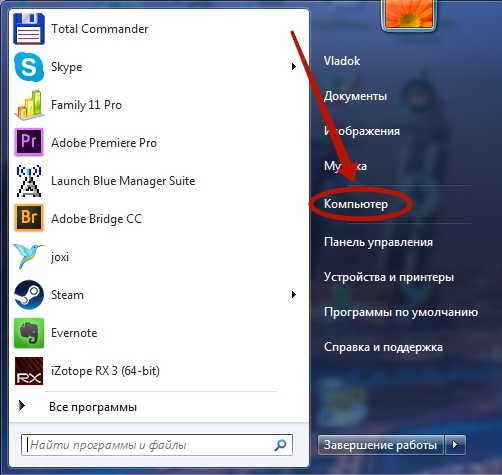
Étape 3. Aller à la bibliothèque " Documentation"ou toute autre section système de fichiers ton ordinateur.

Étape 4. Ici, faites un clic droit et survolez « Créer" Cliquez ensuite sur " Document texte».

Étape 5. Cliquez une fois sur le fichier créé avec le bouton gauche de la souris. Renommez-le en " .Aucun média", en effaçant bien sûr l'extension " .SMS».
Note: « Conducteur» ne vous permet pas toujours de modifier l'extension, vous aurez donc peut-être besoin d'un gestionnaire de fichiers plus puissant - par exemple, le célèbre Commandant total.

Étape 6. Maintenant, faites un clic droit sur le fichier et cliquez sur « Couper».

Étape 7 Tout est pareil " Conducteur» accédez à la mémoire de l'appareil connecté. Accédez au dossier à partir duquel les images ne doivent pas être affichées. Ici, faites un clic droit et sélectionnez « Insérer" Ou appuyez plutôt sur la combinaison de touches Ctrl+V.

C'est tout. Dossier posté ici ".Aucun média" empêchera les pochettes d'album d'apparaître dans " Galerie" Bien entendu, cette règle ne s'applique pas aux sous-dossiers - le fichier doit y être à nouveau copié.
Comportement des différentes versions d'Android
En fait, il est déconseillé aux utilisateurs novices d'utiliser le " .Aucun média" Cela s'explique par le fait que certaines versions du système d'exploitation Systèmes Android peut simplement supprimer toutes les données multimédias contenues dans le même dossier que ce fichier.
A noter également que les nouvelles versions des systèmes d’exploitation mobiles sont le plus souvent équipées de smart » Galerie». Programme prédéfini comprend que la photo intitulée « Dossier.jpg" Et " Albumart.jpg» n'a pas besoin d'être affiché. C’est ainsi qu’on appelle habituellement les pochettes d’albums de musique numérisées. Cependant, vous pourrez visualiser ces fichiers dans des applications tierces.
Visibilité de retour
Si les fichiers et dossiers dont les noms commencent par un point ne sont pas visibles par le système, comment peuvent-ils être restaurés en visibilité ? C'est très bonne question. Comme vous l'avez compris, vous pouvez masquer un dossier sur Android soit à l'aide d'un smartphone, soit à l'aide d'un ordinateur. Les mêmes mots s’appliquent au processus inverse.
Sur un ordinateur, rendre visibles des fichiers n’est pas difficile, car dans « Conducteur"ils sont tous affichés - il suffit de les renommer à nouveau, en supprimant le point du début. Sur smartphone et tablette, tout est un peu plus compliqué. Ici, vous devrez utiliser gestionnaire de fichiers tiers. Presque n'importe quel programme de ce type fera l'affaire. Dans notre cas, nous utilisons Explorateur ES .
Étape 1. Accédez au gestionnaire de fichiers téléchargé et installé.

Étape 2. Cliquez sur les trois barres situées dans la partie supérieure gauche de l'écran. Ou tirez simplement le rideau avec le menu principal du bord gauche avec votre doigt.

Étape 3. Cliquez sur l'élément " Paramètres».

Étape 4. Aller à " Paramètres d'affichage».

Étape 5. Cochez la case " Montrer les fichiers cachés».

C'est tout! Vous pouvez désormais afficher librement les dossiers et fichiers cachés. Si vous devez les rendre visibles dans d'autres applications, renommez-les simplement.
Connue pour son ouverture d'esprit. Vous pouvez absolument tout y changer. Une des fonctionnalités qui peut parfois être utile à l'utilisateur est la possibilité de cacher certains fichiers, comme les photos et les vidéos, aux regards indiscrets. Cela peut être très pratique. Voyons comment masquer une photo sur Android. Veuillez noter que ces conseils peuvent être appliqués à tout autre fichier.
Des moyens simples pour masquer des photos et autres fichiers sur Android
Lorsque vous lancez la galerie, vous pouvez voir qu'elle affiche tous les dossiers contenant des photos ou des vidéos. Cela inclut le dossier dans lequel sont stockées les photos de l'appareil photo, ainsi que tous vos films et vidéos, le stockage de fichiers temporaires, les téléchargements et même les pochettes d'albums de musique. Il n'est généralement pas possible de modifier les dossiers affichés dans les paramètres. Si vous téléchargez une galerie alternative, telle que Quick Pic, vous pouvez choisir les emplacements qui seront affichés lorsque vous lancerez le programme.
Se cacher à l'aide d'un ordinateur
La chose la plus simple que vous puissiez faire est de connecter votre téléphone via un câble ou une connexion Wi-Fi et d'utiliser Windows Explorer activez l’attribut « Caché ».
- Lors de la connexion sur une tablette, sélectionnez le mode « Stockage ».
- Ouvrez le dossier dans lequel sont stockées vos photos, faites un clic droit sur le fichier souhaité - Propriétés et cochez la case « Caché ».

Désormais, une fois connecté à un ordinateur, le contenu caché ne sera pas affiché. Pour les afficher sur votre PC, dans les propriétés de l'Explorateur, sélectionnez l'option permettant d'afficher les fichiers cachés. Mais Android ignore cet attribut. Par conséquent, dans la galerie ou le gestionnaire de fichiers, les images cachées sur l'ordinateur continueront à s'afficher. Pour masquer les photos sur la tablette elle-même, nous utiliserons la méthode suivante.
Utiliser le gestionnaire de fichiers Android
Vous en aurez besoin d'un normal, par exemple ES Explorer. Il peut être téléchargé gratuitement sur Jouer au magasin suivez le lien http://play.google.com/store/apps/details?id=com.estrongs.android.pop&hl=ru. D'autres gestionnaires peuvent être utilisés, mais celui-ci constitue la meilleure combinaison de qualité et de capacités. Avec son aide, vous pouvez cacher non seulement photos individuelles, mais aussi tout un dossier.
- Lancez l'Explorateur, recherchez sur la carte mémoire fichier requis ou un dossier.
- Appuyez et maintenez le nom pendant quelques secondes jusqu'à ce qu'un menu avec des fonctions supplémentaires apparaisse.
- Sélectionnez Renommer. Ajoutez un point au titre devant. Par exemple, le dossier Galerie se trouve dans DCIM/Camera. Pour masquer un album dans votre galerie sur Android, renommez-le en .Camera.
- Revenez à la galerie et assurez-vous que le dossier n'est pas visible.

Mais comment pouvez-vous maintenant visualiser l’emplacement caché ? Et comment puis-je lui rendre l'attribut normal ?
- Connectez-vous à l'Explorateur. Faites glisser votre doigt depuis le bord gauche de l'écran - Afficher les fichiers cachés.
- Accédez à la carte mémoire, vous verrez votre dossier ou vos fichiers avec un nom commençant par un point. Leur couleur sera quelque peu atténuée.
- Si nécessaire, renommez-les en supprimant le point au début du nom.
- Entrez dans la galerie et vous les verrez réapparaître.
Fichier.nomedia
Pour empêcher la galerie et d'autres applications d'analyser certains dossiers, créez un fichier .nomedia vide sur votre ordinateur ou votre tablette. Sur un PC, pour cela, créez Document texte et supprimez l'extension .txt. Puis déplacez-le vers le dossier souhaité et redémarrez votre appareil. Mais cette méthode doit être utilisée avec une extrême prudence, car tous les appareils n'y répondent pas de manière adéquate et tout le contenu peut être supprimé. Par conséquent, nous vous conseillons de prendre soin d’une copie de sauvegarde.
Utiliser Keep Safe
Grâce au lien http://play.google.com/store/apps/details?id=com.kii.safe, vous ne pouvez plus vous soucier de la sécurité de vos photos et vidéos privées. Le programme peut cacher des images dans Galerie Android, en les déplaçant vers un stockage crypté. Il vous suffit de trouver un mot de passe. Désormais, seuls ceux qui le connaissent pourront voir la photo. Vous ne divulguerez pas votre code secret à tout le monde, n’est-ce pas ?
Conclusion
Il existe plusieurs façons de masquer un dossier dans la galerie sur Android. Le plus simple, à notre avis, est un simple changement de nom avec l'ajout d'un point. Personne d'autre ne verra vos fichiers cachés et vous pourrez les visualiser via l'Explorateur. L'ajout d'un fichier .nomedia comporte certains risques. Et le programme Keep Safe plante parfois.
Comment cacher des photos et vidéos personnelles aux regards indiscrets ? Avez-vous trouvé nos informations utiles ? Partagez vos opinions dans les commentaires.
